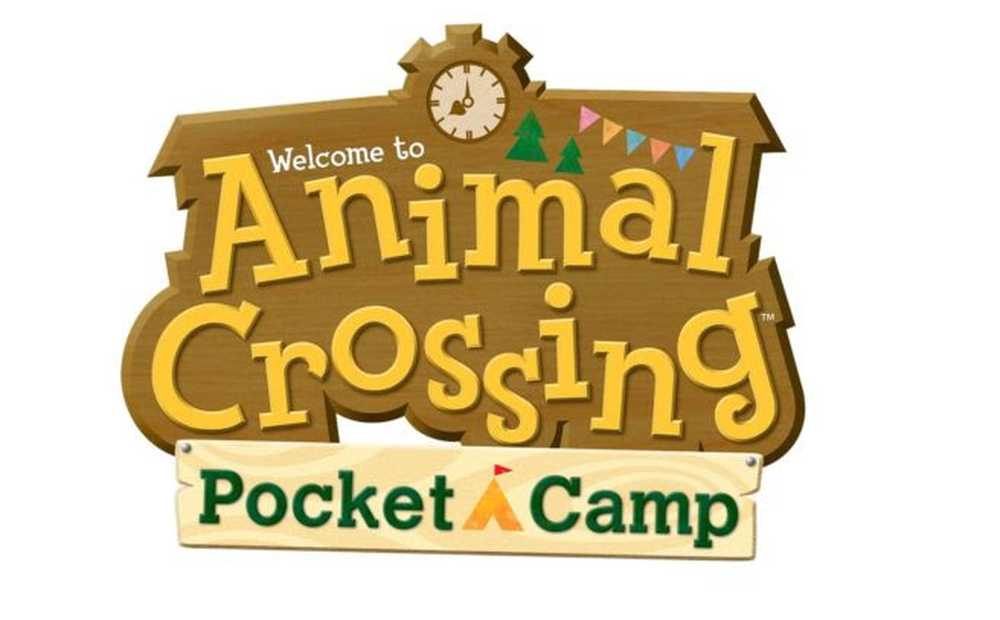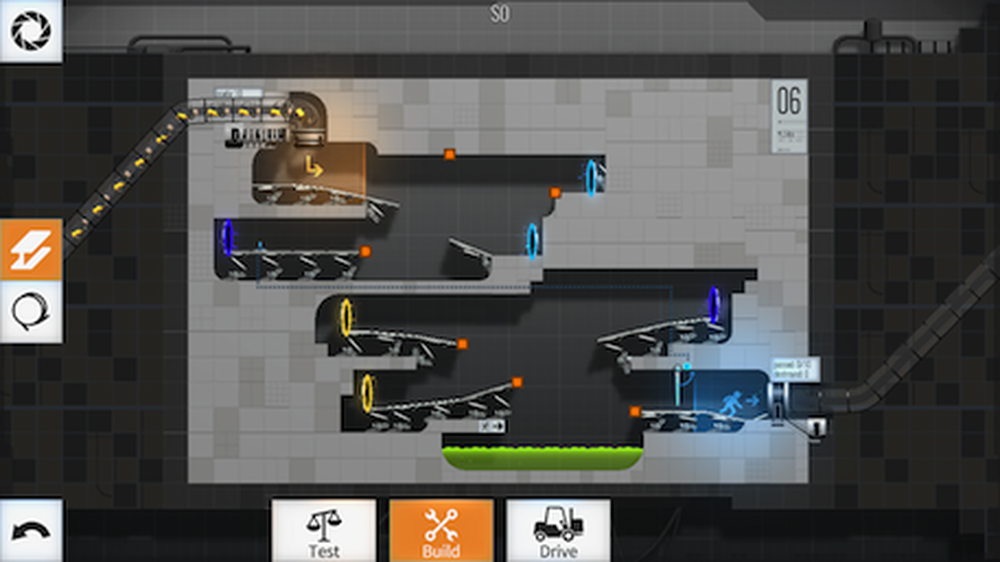Iată Sfaturi de Screensaver Awesome pentru noul Apple TV


Un anunț Apple TV din San Francisco, dar nu poate fi văzut din Screensaverul Aerial - Photo by gazeronly
Screensaver de bază: Setarea Sleep și screensaver Timer
Somnul și screensaverul sunt două lucruri diferite. Somnul este atunci când AppleTV merge latente. Nu va afișa o imagine în acel moment. O problemă pe care o vei avea cu screensaverul tău este dacă Apple TV-ul tău trece prea repede. Veți dori să vă asigurați că setarea temporizatorului de somn este mai mare decât setarea screensaverului.
Pentru a schimba timpul prestabilit la somn, mergeți mai departe la aplicația Setări. În General, veți vedea setările Sleep After. Veți avea de ales între 15 minute, 30 de minute, 1 oră, 5 ore, 10 ore sau Niciodată. Nu sunt sigur de ce Apple nu a folosit un cursor pentru această setare. În MacOS, puteți utiliza un cursor pentru economisirea energiei.
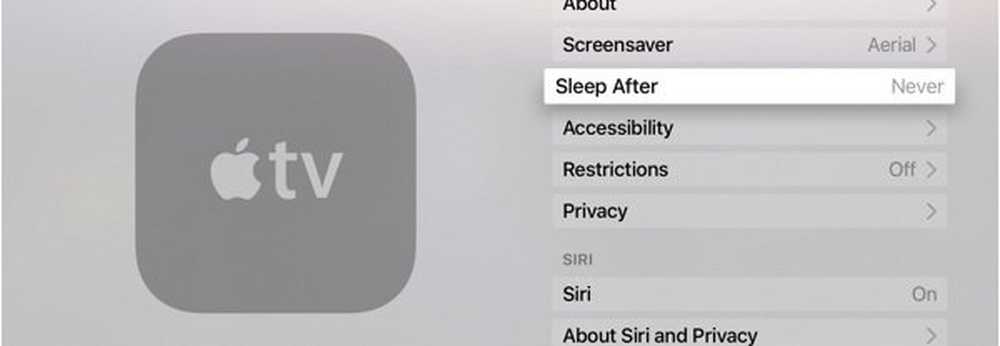
Pentru a iniția somnul, mergeți direct spre ecranul de pornire. Țineți apăsat butonul de pornire și "Sleep Now?" Va apărea pe ecran. Încerc să fac asta chiar înainte de culcare.
În ecranul Setări> General, selectați Screensaver și Start după. Acesta este timpul cât va dura înainte ca screensaverul să pătrundă înăuntru. Aceste opțiuni se potrivesc cel mai mult MacOS-ului: 2 minute, 5 minute, 10 minute, 15 minute, 30 de minute sau Niciodată. MacOS vă permite să setați o oră. Nu am nici o idee de ce Apple a sărit peste marcajul oră pentru această opțiune.
Pentru a porni imediat screensaverul, faceți dublu clic pe butonul de meniu în timp ce vă aflați în ecranul de start.
Configurarea Screensaverului
Când vă aflați în setările Screensaverului, aveți câteva opțiuni pentru ce apar imaginile. Dacă doriți să vă prezentați fotografiile, este puțin implicat. Google Chromecasturile au opțiuni similare.
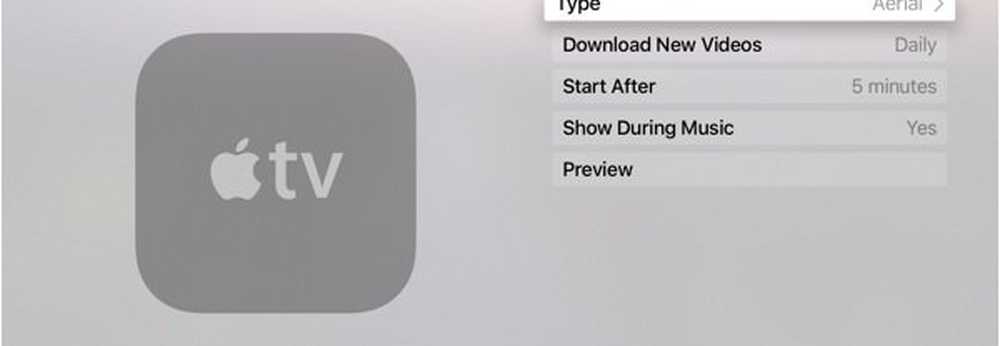
Apple Photos
Acestea sunt ca și fotografiile din generațiile anterioare ale Apple TV. Nimic prea interesant aici. Acestea sunt fotografii pe care Apple le selectează
Fotografiile mele
Acestea sunt imaginile de la iCloud Photo Sharing sau Streamul meu foto. Cred că este o idee oribilă, deoarece uneori pozele sunt salvate în iCloud, încât este posibil să nu doriți ca ceilalți să vadă. Multe povești jenante încep în acest fel. Dacă curați cu atenție ce este în biblioteca dvs. iCloud, veți fi bine. Nu cred că majoritatea oamenilor se gândesc la această problemă de confidențialitate. Imaginile se vor difuza doar dintr-un cont iCloud.
Distribuirea acasă
Dacă doriți să partajați fotografii, este mai logic să faceți acest lucru în acest fel. Veți începe procesul în iTunes. Treci peste la Fișier> Partajare acasă> Activare partajare acasă. Veți introduce ID-ul dvs. Apple și veți autentifica. După ce activați Partajare acasă, același meniu are o altă opțiune Alegeți fotografiile pe care doriți să le distribuiți cu Apple TV.
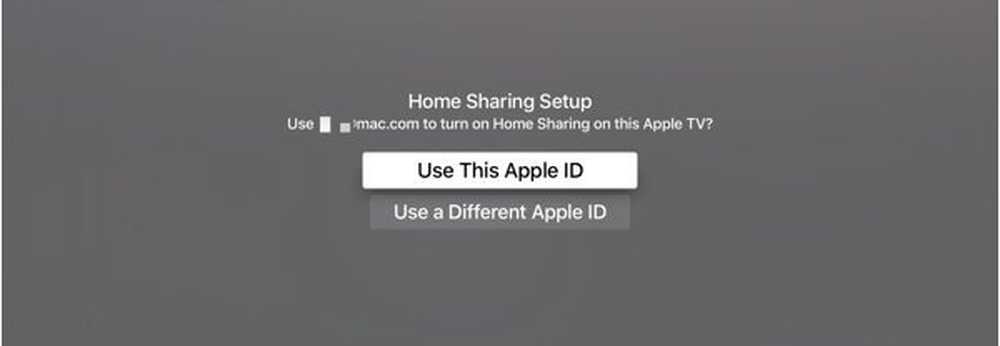
Apoi, veți putea alege din orice album din aplicația Photos sau din alt dosar de pe Mac. Dacă nu sunteți un mare fan al fotografiilor, îl puteți seta într-un dosar Dropbox sau chiar într-un dosar partajat din rețea.
Configurarea fotografiilor în acest fel vă oferă mai mult control asupra a ceea ce apare acolo. De asemenea, vă permite să faceți fluxuri de fotografii independente de un cont iCloud.
aerian
Fotografiile aeriene sunt uluitoare. După călătoria mea la Londra, eram încântată să văd toate reperele pe care îmi amintesc. Le puteți viziona pe toți aici. Dacă aveți spațiul pe unitate, vă sugerăm să îl setați Descărcați videoclipuri noi la Zilnic. Fiecare dintre ele este de aproximativ 600 MB, deci este puțin probabil să umpleți spațiul de stocare al Apple TV. Asta te împiedică să te plictisești de aceleași imagini. Dacă sunteți interesat (ă), puteți descărca screensaverele pe care le utilizați pe Mac cu acest link
Utilizați o aplicație în locul unui screensaver
Opțiunile screensaver-ului Apple sunt limitate. Chromecastul are în mod clar mâna superioară în această categorie. Următorul lucru bun pentru fotografii mai bune este o aplicație mai bună. Nu puteți seta o aplicație ca screensaver. Ce puteți face este să utilizați o aplicație care afișează imaginile și să setați Screensaver la Never (Niciodată). Apoi, când ați terminat cu Apple TV, trebuie doar să comutați la aplicație.

Aplicația mea preferată este Earthlapse by Jetson Creative. Veți vedea videoclipuri filmate direct de la stația spațială internațională. În acea aplicație, puteți adăuga ora și data. De asemenea, am instalat aplicații din seria Magic Window, cum ar fi Naturescapes și Cityscapes
Indiferent de opțiunea pe care o alegeți, imaginea Apple TV decorează camera dvs. și stabilește starea de spirit. Spre deosebire de covorul sau picturile de pe perete, imaginile de pe Apple TV sunt ușor de schimbat.